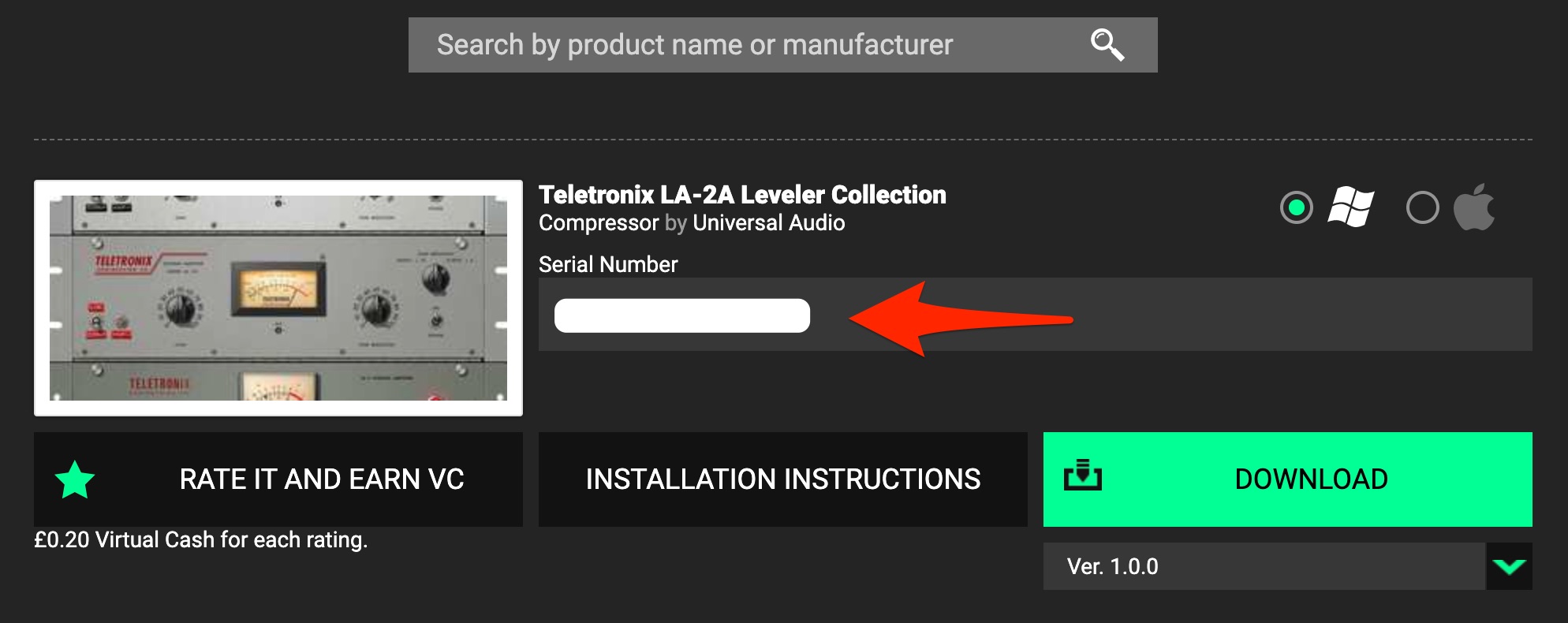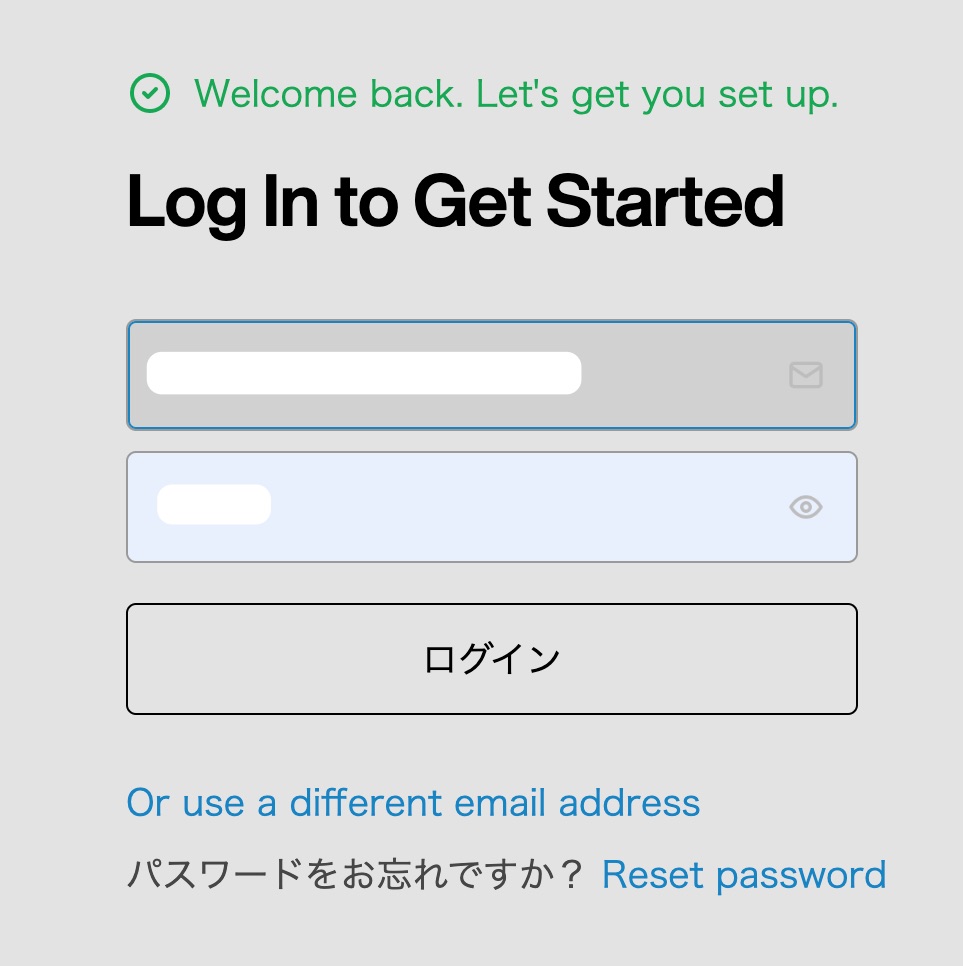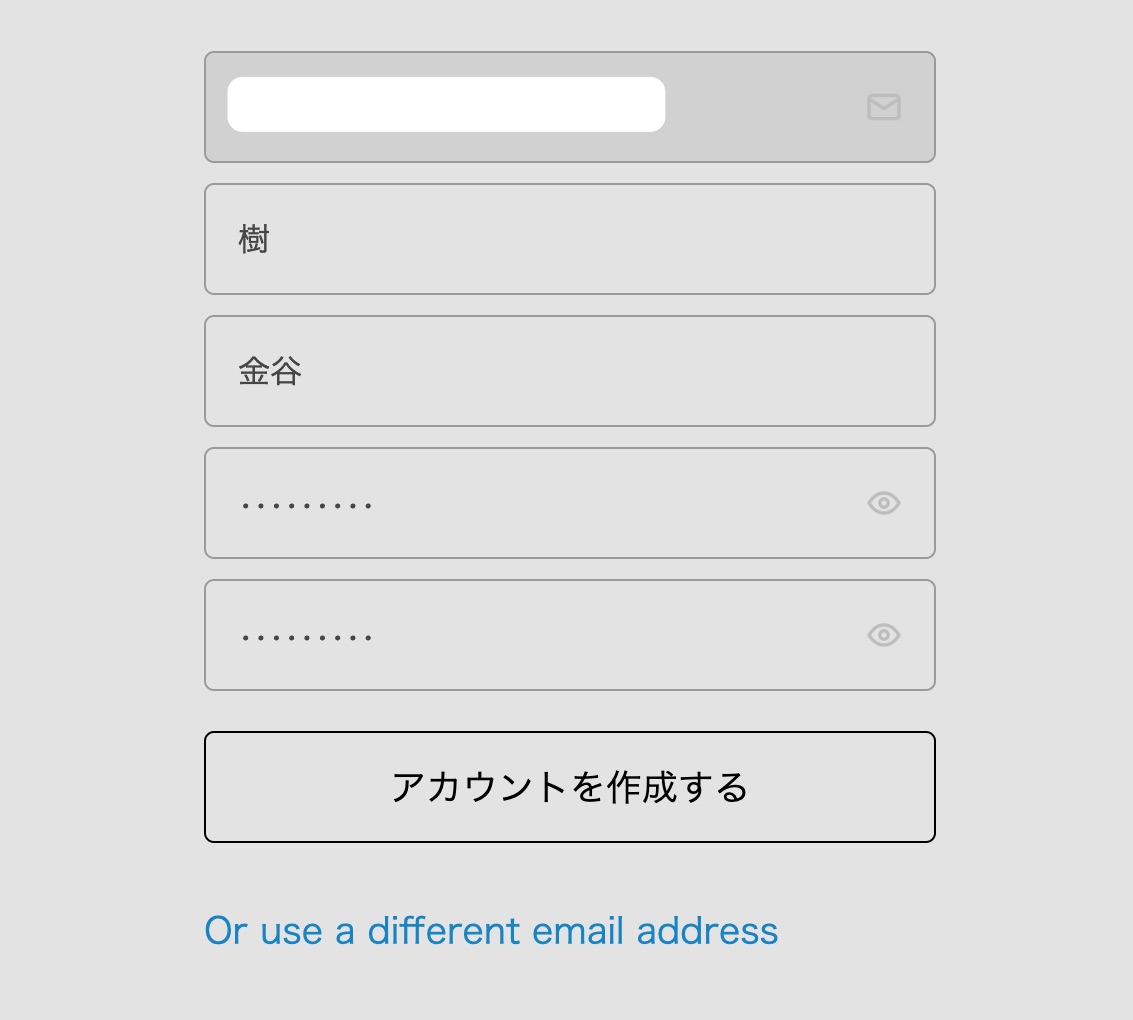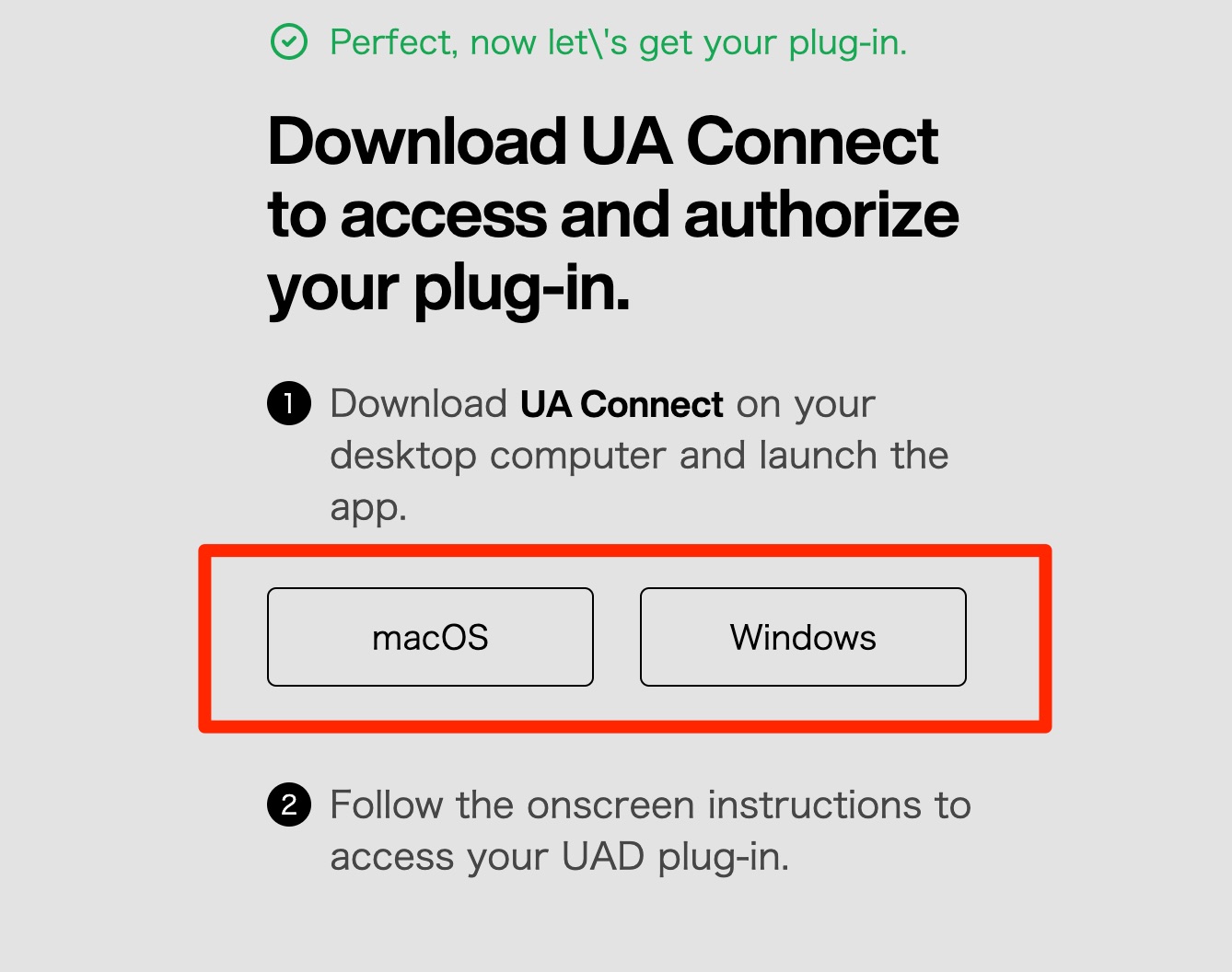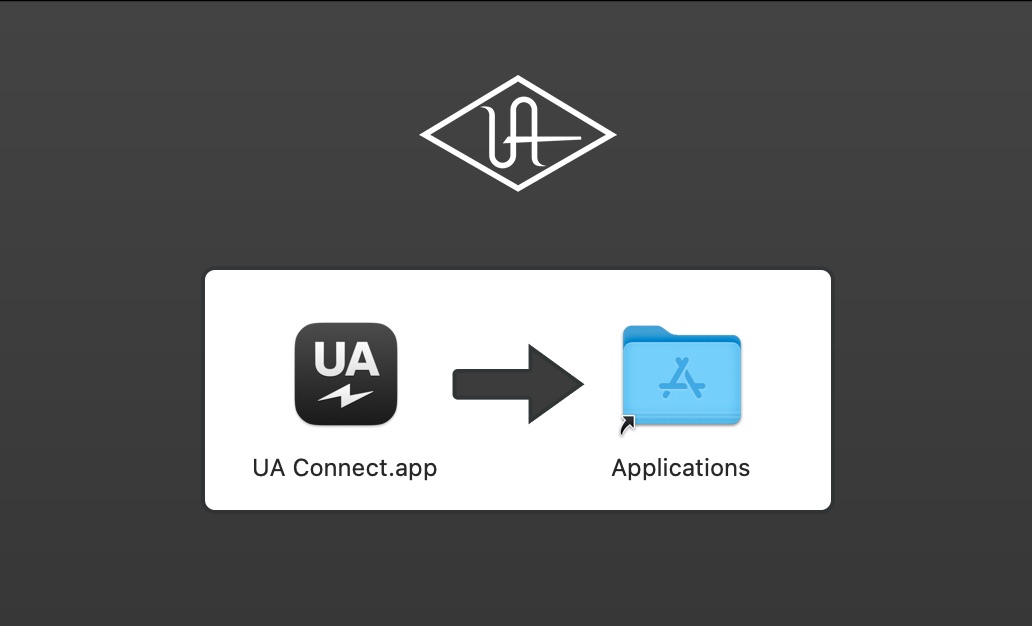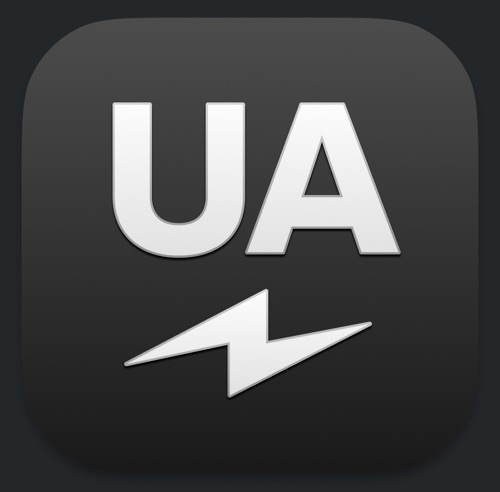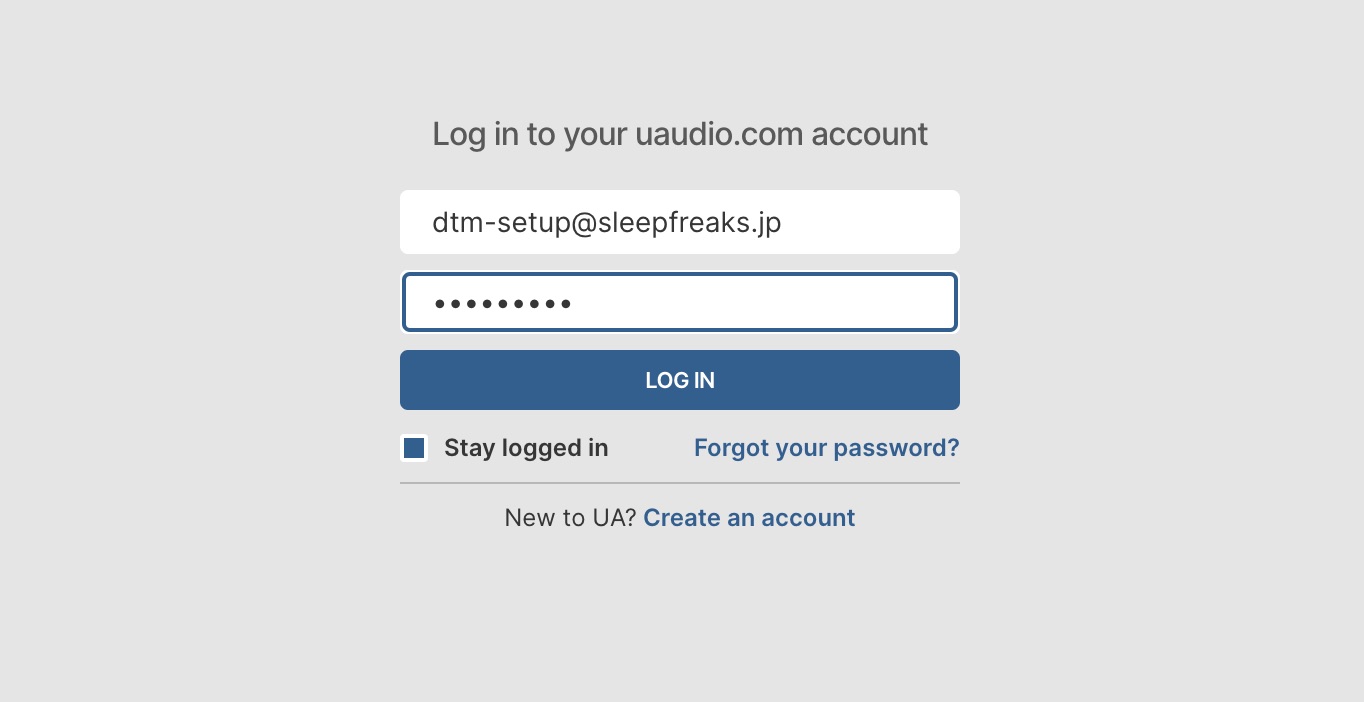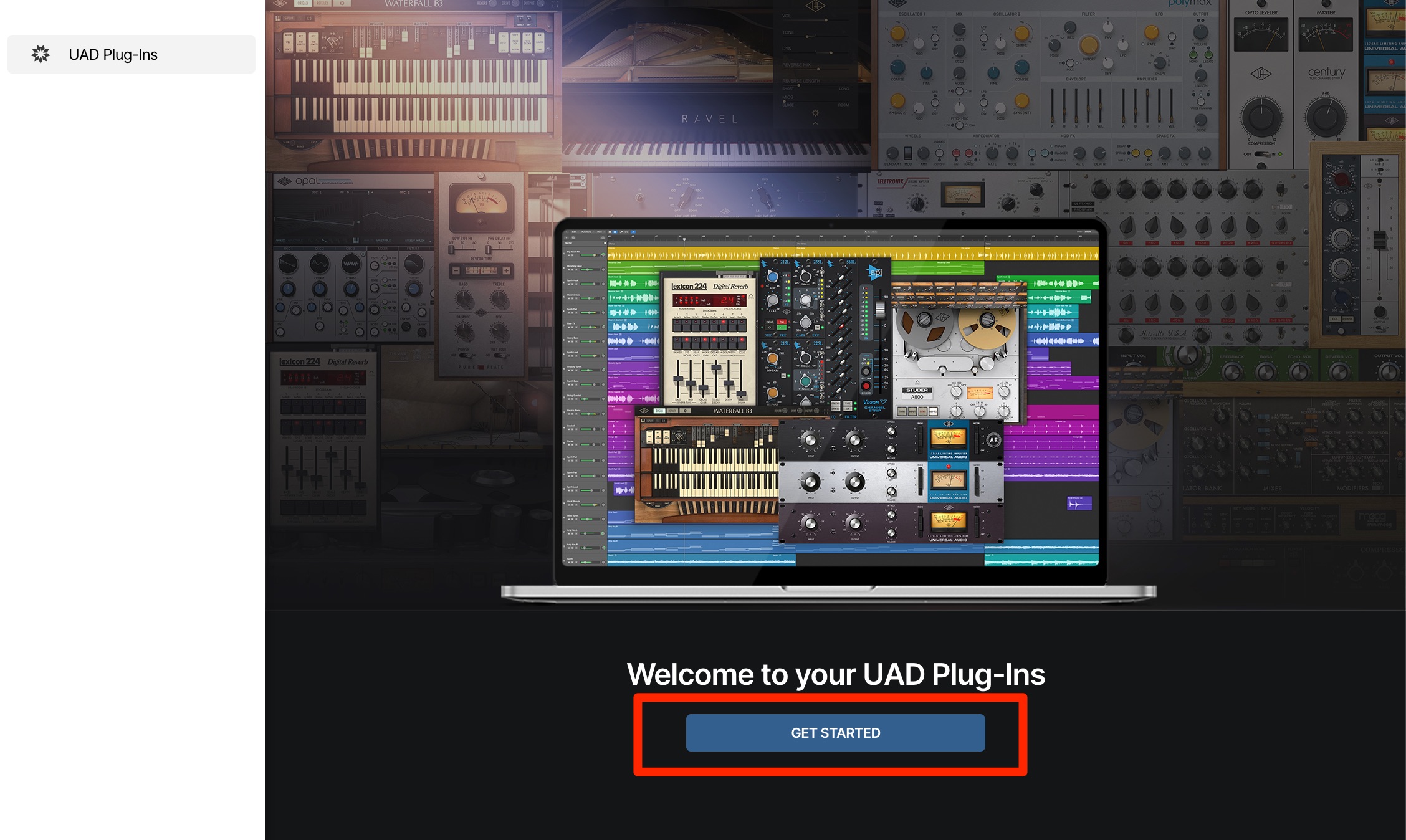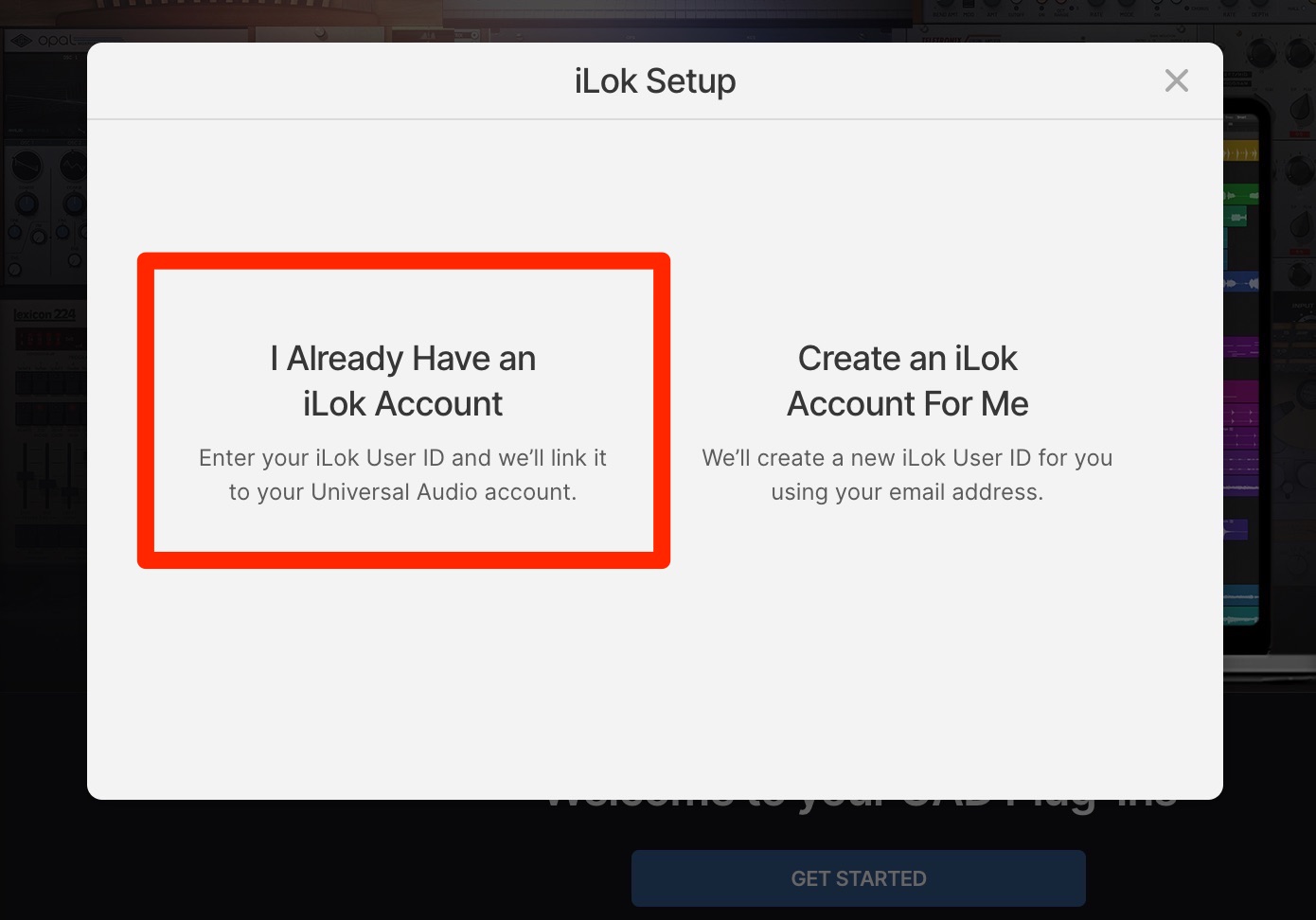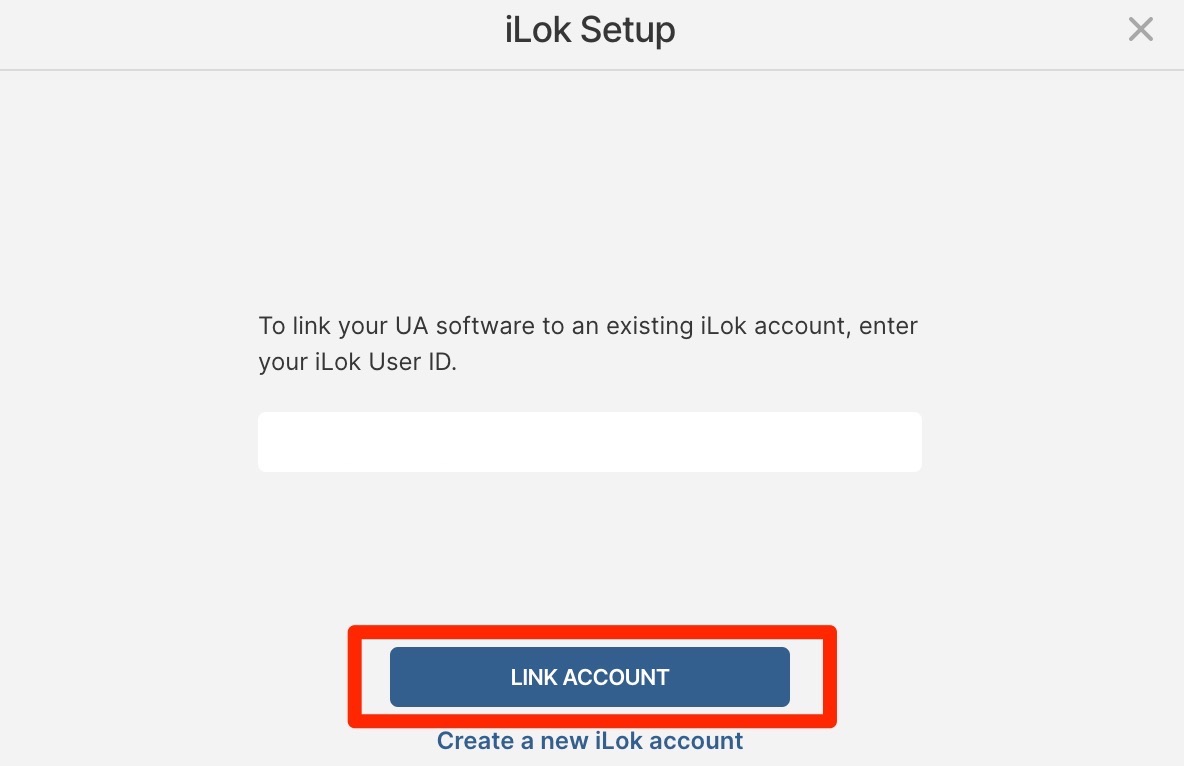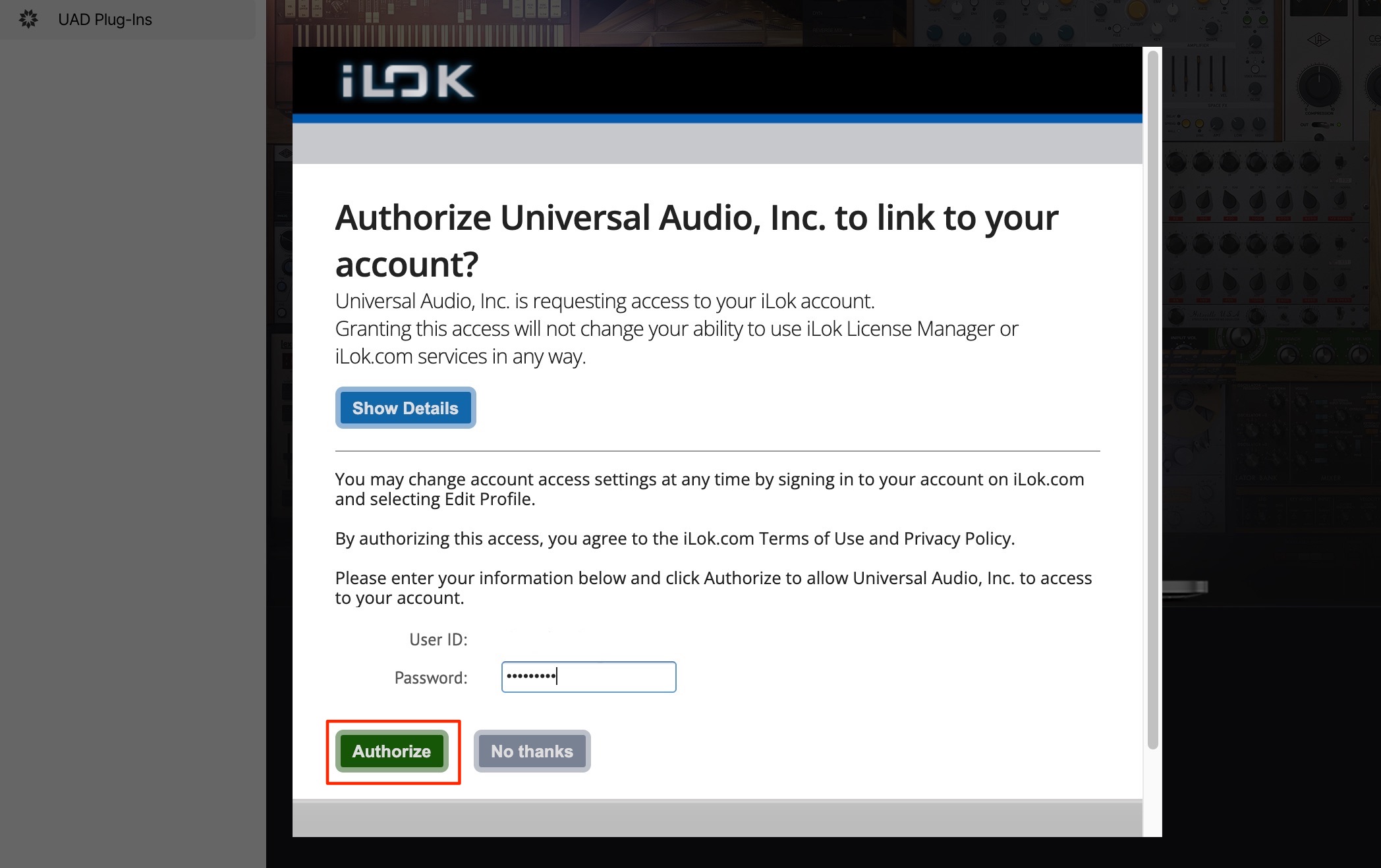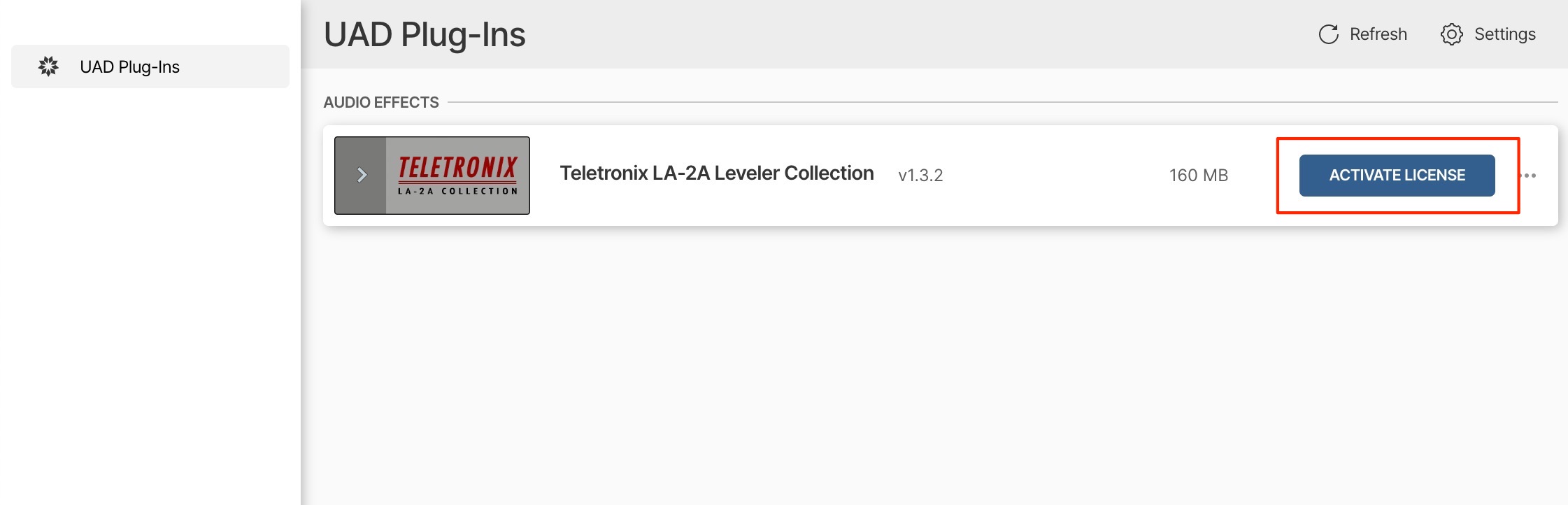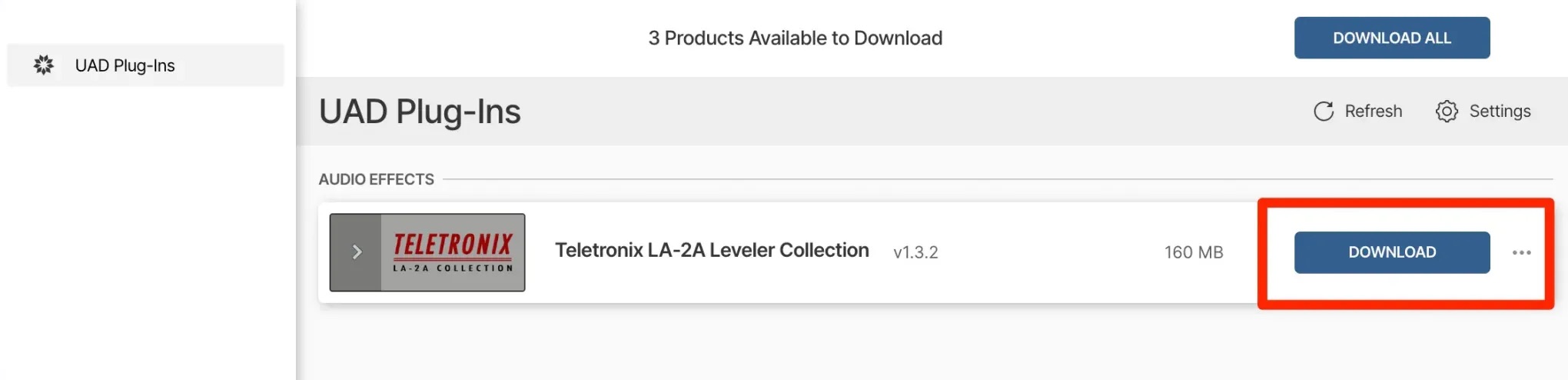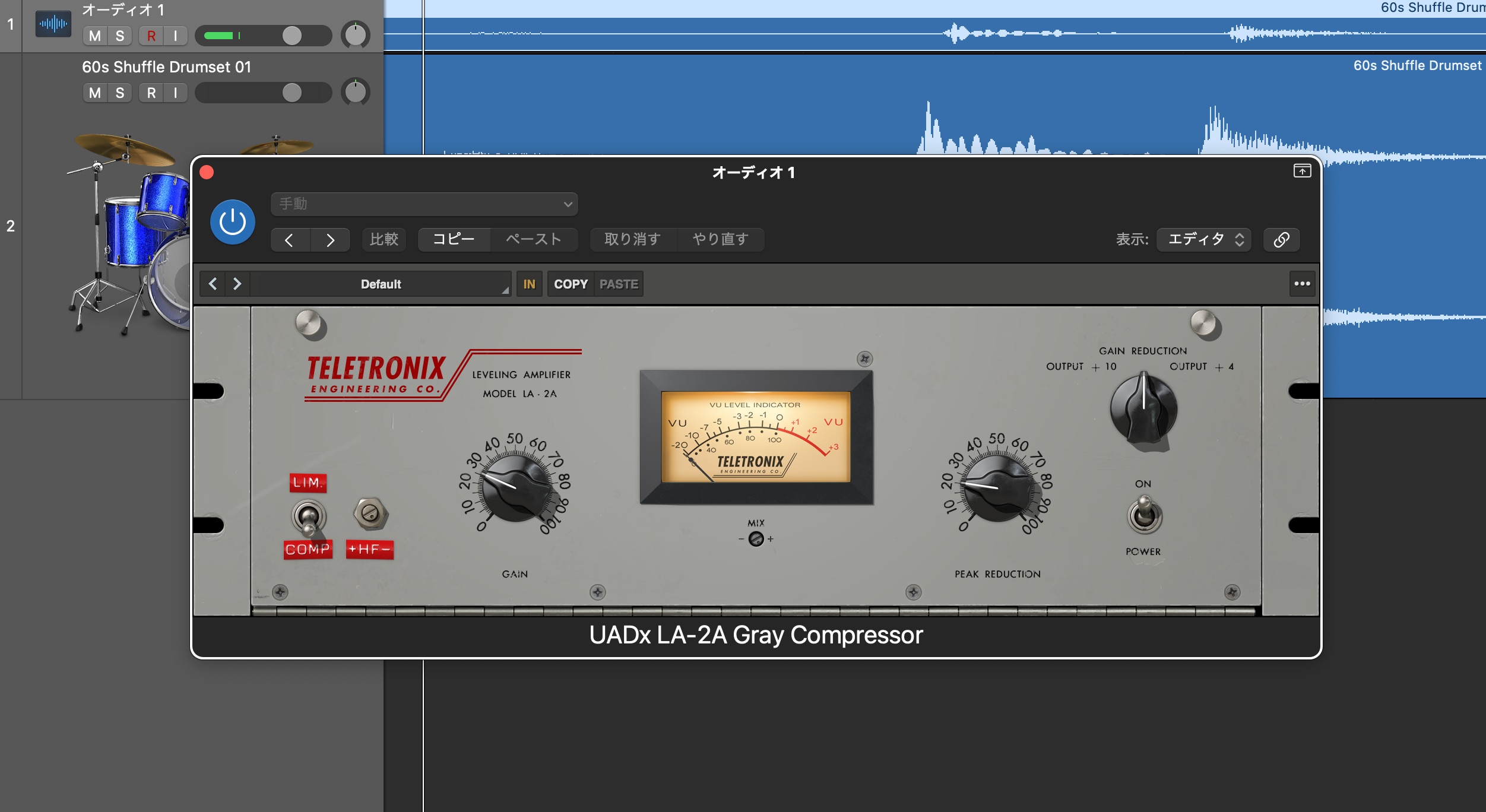UAD Spark プラグイン 製品登録からアクティベートまでの流れ(PluginBoutiqueストア)
UAD Sparkプラグインを購入可能
UADのアクセラレーターを必要とせずにUADプラグインを使用できる「UAD Spark」
ここではPluginBoutiqueストアで購入した「UAD Sparkプラグイン」の製品登録からアクティベートまでの流れを解説します。
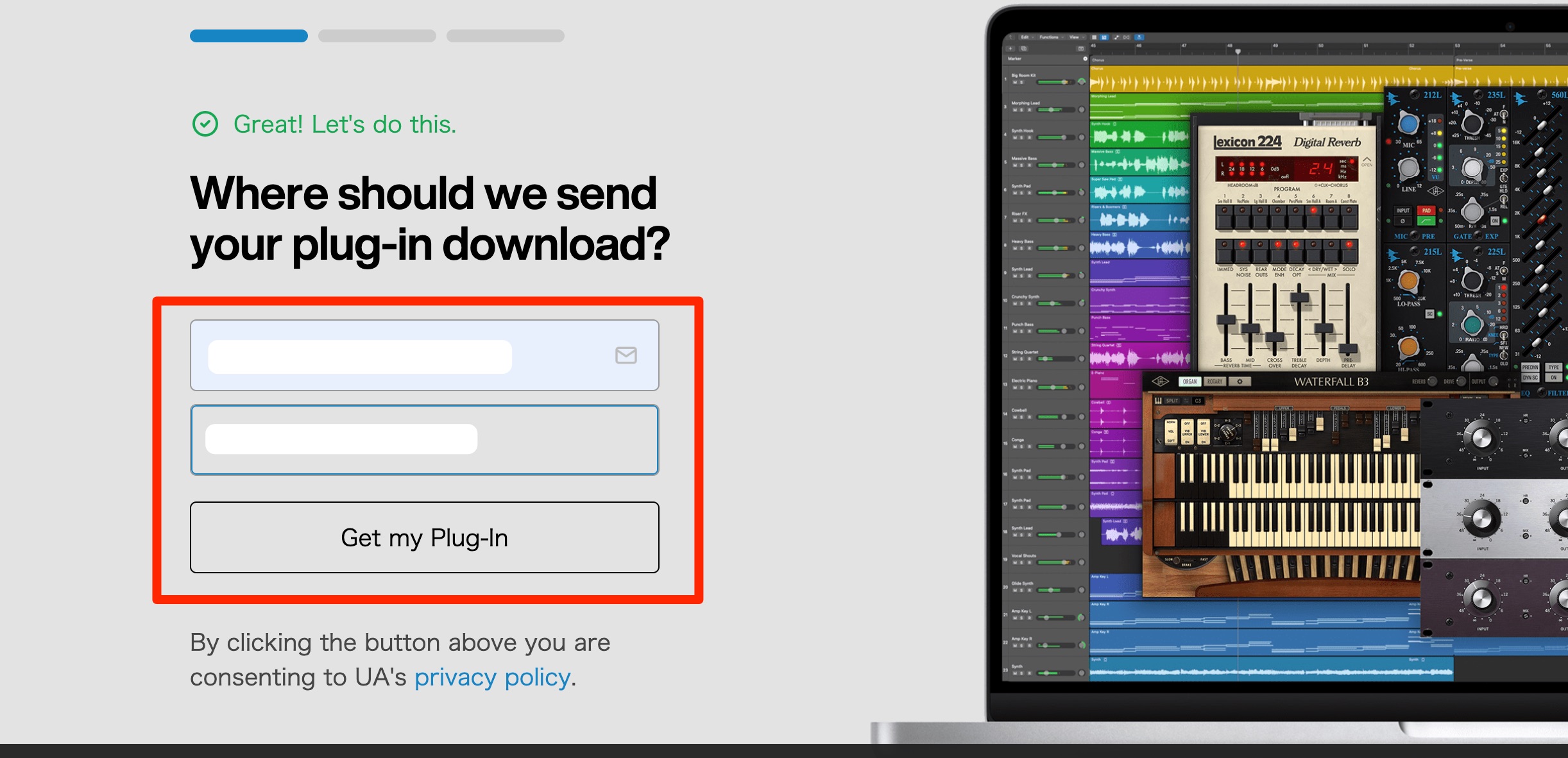
製品の購入後にUADの製品登録ページへアクセスします。
メールアドレスと製品のシリアルを入力して「Get my Plug-in」を押します。
もし、UADアカウントをすでにお持ちの場合は、UADに登録してあるメールアドレスを入力してください。
まだお持ちでない場合は、UADアカウントとして登録したいメールアドレスを入力します。
製品のシリアルナンバーは
PluginBoutiqueのマイページに記載されています。(要ログイン)
「Get my Plug-in」を押した後、アカウントの有無に合わせて下記のページに切り替わります。
アカウントをお持ちの場合は、パスワードを入力してログインを行います。
アカウントをお持ちでない場合は、必要情報を入力して「アカウントを作成する」を選択します。
製品をインストールするためのソフト「UA Connect」をダウンロードします。
ダウンロードした「UA Connect」をインストールします。
Macの場合はドラッグ&ドロップで完了します。
インストールした「UA Connect」を起動します。
Macはアプリケーションフォルダ/Windowsはプログラムファイルズの中です。
「UA Connect」を起動後、ログインウィンドウが表示されます。
上記のUADアカウントでログインします。
「GET STARTED」を押します。
製品はiLokで認証を行います。
まだiLokアカウントをお持ちでない場合は、下記の手順で作成を行なってください。
上記画像の「I Already Have an iLok Account」を選択します。
お使いの/作成したiLok IDを入力して「LINK ACCOUNT」を押します。
iLokのパスワードを入力して「Authorize」を押します。
現在までに購入した製品が表示されますので「ACTIVATE LICENSE」を押します。
ボタンが「DOWNLOAD」に変わりますのでクリックします。
「INSTALLED」となれば完了です。
このようにUADプラグインがDAWで使用可能になります。
- CATEGORY:
- 製品のインストール